
Inden for Android brugerdefinerede ROM, hvad et guldCard do lader dig installere ROM'er på din Android-enhed, der ikke er beregnet til din udbyder. For eksempel, hvis du har en T-Mobile USA HTC Desire, kan du installere en officiel ROM beregnet til O2 UK HTC Desire, eller endda en generisk ROM, der ikke er låst til en transportør. Det gør det ved at deaktivere CID (Carrier ID) -check, at enheden gør det, når du installerer en ROM.
De fleste microSD-kort kan konverteres til guldKort. Der er flere tilgængelige metoder til det, men denne er den nemmeste og det giver endda begynderbrugere let at konvertere deres microSD-kort til et guldkort. Kredit går til klutsh af MoDaCo Android-forum til fremstilling af dette værktøj og til jaaystott af XDA-udviklers fora for at dele det med os.
Bemærk, at guldkortmetoden kun fungerermed officielle ROM'er beregnet til den enhed, og det vil IKKE give dig mulighed for at installere brugerdefinerede ROM'er. Hvis du vil blinke tilpassede rom'er på det, skal du først rodfeste din enhed.
Disclaimer: Følg denne vejledning på egen risiko. AddictiveTips er ikke ansvarlige, hvis dit SD-kort eller din telefon bliver korrupt, beskadiget eller ubrugelig under processen.
Krav:
- Et microSD-kort (1 GB Kingston-kort er bekræftet at fungere, og mange andre fungerer muligvis også)
- En kortlæser, der får adgang til dit kort direkte fra din computer uden at bruge din telefon.
- Den seneste version af HTC Sync er allerede installeret.
- Microsoft .NET Framework 2.0 eller nyere allerede installeret.
- En HTC Desire, selvfølgelig.
- Et USB-kabel.
- Guldkortværktøj
Procedure:
- Hvis HTC Sync ikke allerede er installeret, skal du installere den og derefter tilslutte din telefon til din computer via USB for at få driverne installeret.
- Når driverne er installeret, skal du lukke HTC Sync på din computer. Det skal ikke køre, mens du konverterer kortet til et guldkort.
- Download Guldkortværktøjet fra nedenstående link, og udpak det fra den downloadede zip-fil.
- Indsæt microSD-kortet i din kortlæser, tilslut det til din computer og formater kortet til FAT32-filsystemet.
- Indsæt kortet i din HTC Desire, og tænd det.
- Sørg for, at USB-fejlfinding er aktiveret på din telefon i Menu> Indstillinger> Programmer> Udvikling.
- Tilslut telefonen til din computer via USB, og indstil tilstanden til kun at oplade.
- Start Gold Card Tool.on på din computer, og klik på 'GetCID'.

- Kopier CID-koden fra tekstfeltet, og klik på linket vist under det tekstfelt for at åbne det i dit browservindue.
- I browservinduet skal du indtaste alle de krævede detaljer og indsende denne formular.
- Du skal nu få en e-mail fra PSAS. Åbn det, og download vedhæftet 'Goldcard.img'.
- Indstil nu telefonens USB-tilstand til Masselagring.
- Klik på 'Opdater' i Gold Card Tool.
- Vælg dit monterede SD-kort fra rullemenuen, der siger 'HTC MMC:'.
- Klik på 'Indlæs GoldCard.img', og vælg den fil, der er downloadet i trin 11.
- Klik på 'Patch MMC', så oprettes dit guldkort. Du kan forlade Gold Card Tool når du er færdig.
Værsgo! Ingen hex-redigering - faktisk ingen redigering af nogen fil på nogen måde, og du har et guldkort klar til at blive brugt til at blinke enhver officiel ROM på din HTC Desire.






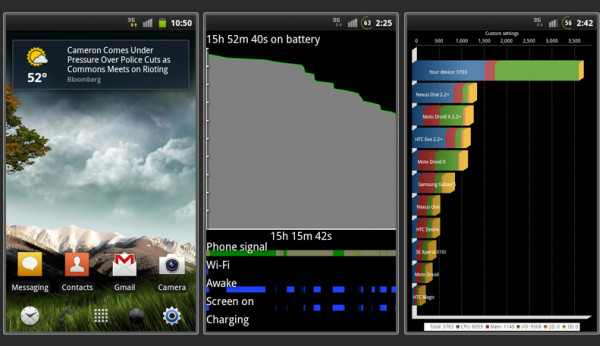





Kommentarer